PHP 편집기 Xiaoxin은 Win10에서 메인 화면 디스플레이를 확장하는 방법에 대한 자세한 단계를 제공합니다. 현대의 업무와 생활에서는 멀티스크린 디스플레이가 일반화되었으며, Win10 시스템은 편리한 확장 화면 기능을 제공하여 사용자가 멀티 태스킹을 보다 효율적으로 수행할 수 있도록 해줍니다. Windows 10 확장 화면 기능을 설정하고 사용하는 방법을 알고 싶으십니까? 다음으로, 쉽게 익힐 수 있도록 작업 단계를 자세히 소개하겠습니다.
1. 먼저 키보드 하단에 있는 Windows 로고 키와 26개의 문자 키 중 [P] 키를 찾으세요.
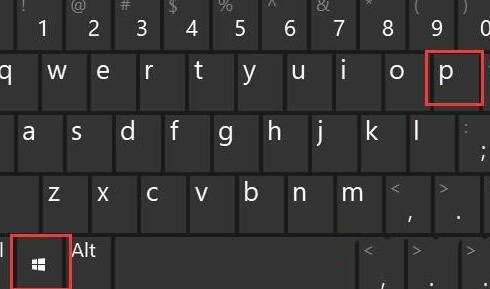
2. 위에 제공된 WIN10 확장 화면 바로가기 키 [Windows+P]를 눌러 투사 설정 인터페이스를 빠르게 엽니다.
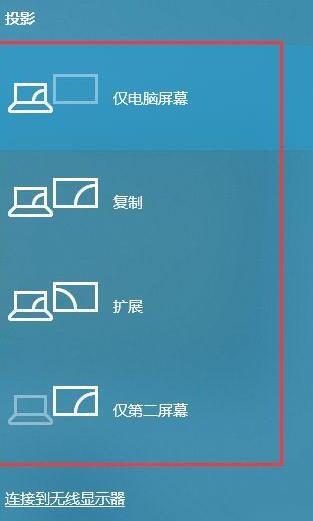
3. 마우스 왼쪽 버튼을 이용해 [확장] 기능을 클릭하면 WIN10 확장 화면 설정이 완료됩니다.
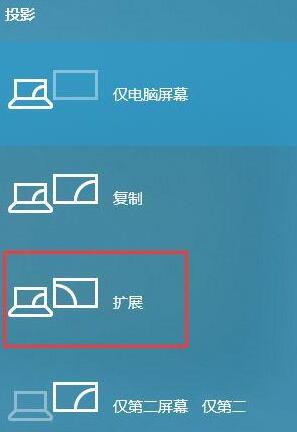
위 내용은 WIN10에서 메인 화면 표시를 확장하는 방법_WIN10에서 메인 화면 표시를 확장하는 세부 단계의 상세 내용입니다. 자세한 내용은 PHP 중국어 웹사이트의 기타 관련 기사를 참조하세요!